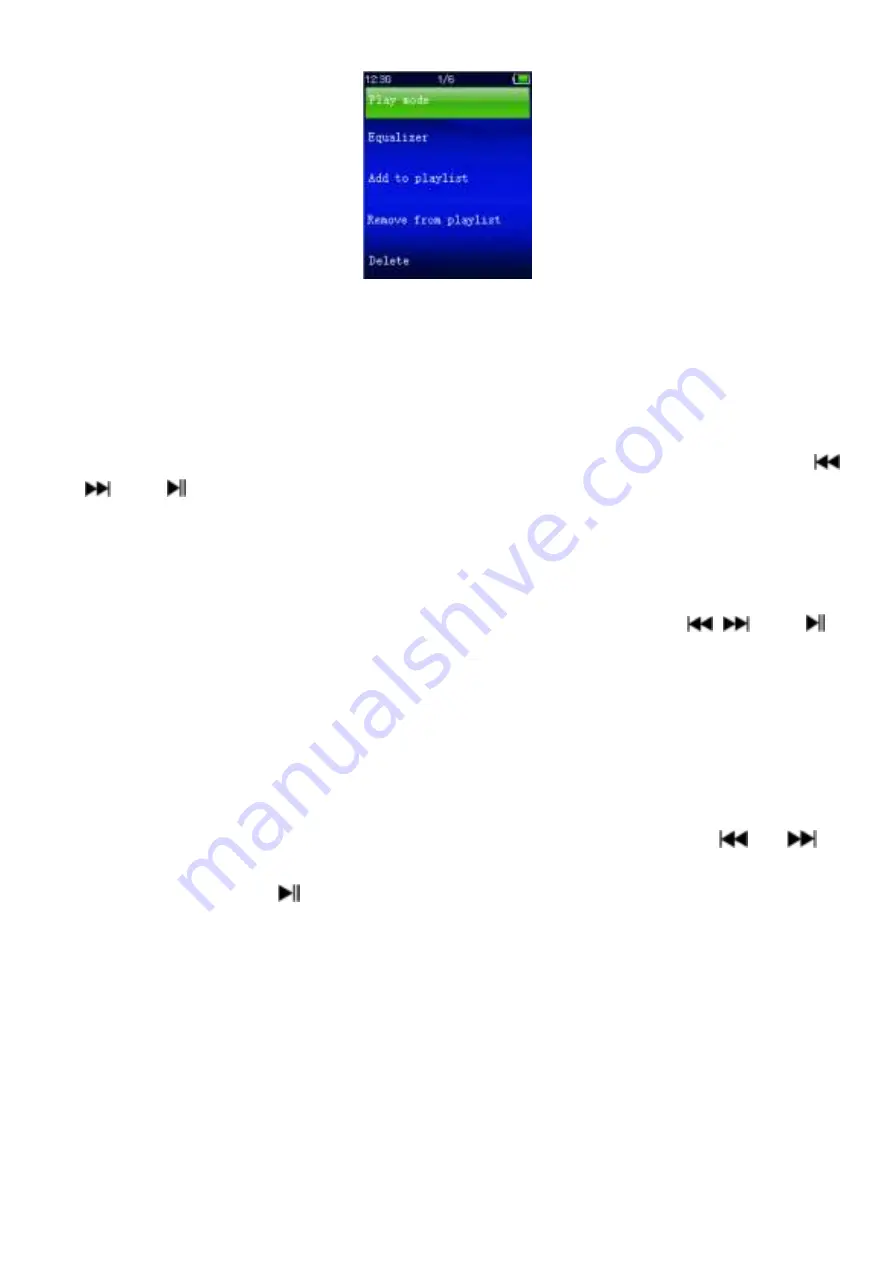
43
Muzieksubmenu
a.
Afspeelmodus:
•
In het submenu Muziek;
•
Selecteer
“Play mode”
(Afspeelmodus) om de opties
“Repeat/Shuffle”
(Herhalen/Willekeurig) te gebruiken;
•
Selecteer “
Repeat
” (Herhaal) > selecteer “Repeat Off (Herhalen
uit)/Repeat 1 (Herhaal 1)/Repeat all (Herhaal alles/
Repeat folder
(Herhaal folder)” als de gewenste afspeelmodus met de toetsen /
en .
•
Kies “
Shuffle
” > “
Off/On
” (Uit/Aan) naargelang u wenst.
b.
Equalizer
•
Kies in het muzieksubmenu “
Equalizer
”, en kies dan
“
Normal/Rock/Funk/Hip hop/Jazz/Classical/Techno
” naargelang het
geluidseffect dat u wenst met behulp van de toetsen / en .
Opmerking: de equalizer-functie werkt niet bij gebruik van een
Bluetooth-oortelefoon/hoofdtelefoon. De equalizer-functie zal alleen
werken wanneer een bekabelde oortelefoon/hoofdtelefoon wordt
gebruikt
c.
Toevoegen aan afspeellijst
•
Wanneer u een nummer afspeelt dat u wilt toevoegen aan een
afspeellijst, druk dan op de toets “M”, gebruik de toetsen
/
om naar de optie “add to playlist” (toevoegen aan afspeellijst) te gaan
en selecteer met . U kunt vervolgens de afspeellijst selecteren
waaraan u dit nummer wilt toevoegen;
•
Herhaal de bovengenoemde stappen om meer nummers aan uw
afspeellijst(en) toe te voegen.
•
De afspeellijst die u hebt gemaakt gebruiken. Selecteer “afspeellijst”
in het hoofdmenu en selecteer vervolgens uw favoriete afspeellijst.
•
OPMERKING: Het is mogelijk om handmatig een afspeellijst te creeren
voor MP3
-
speler. U kunt MediaMonkey gebruiken voor Windows
computer. Dit is een freeware MP3
-
manager/
-
speler waarin u uw
eigen afspeellijsten kunt creëren. De Xemio
-
760BT is compatibel
met .M3u afspeellijstbestanden. Instructies voor het creëren van
afspeellijsten zijn te vinden op de website van MediaMonkey. U kunt
















































